שיחות ועידה בווידאו עם Google Meet
עם Google Meet קל ופשוט לקיים פגישות וידאו מאובטחות. כל מה שצריך לעשות זה להצטרף מכל
דפדפן אינטרנט מודרני או להוריד את האפליקציה.
מהי שיחת ועידה בווידאו
שיחת ועידה בווידאו מאפשרת לכם להתחבר מרחוק, ממגוון פלטפורמות, מכשירים ומסכים. בשיחת
ועידה בווידאו כמה משתמשים יכולים להתחבר בבת אחת, כולם ביחד, מכל מקום שיש בו חיבור
יציב לאינטרנט. היא גם מציעה לכל המשתתפים דרכים חדשות לדבר על כל מה שחשוב להם – בעסק
או בחיים הפרטיים.
עם Google Meet, כולם יכולים להשתמש בשיחות וידאו ברמת הארגון. כל מי שיש לו חשבון
Google יכול ליצור פגישה אונליין (עד 60 דקות) עם עד 100 משתתפים.
עסקים, בתי ספר וארגונים אחרים שיש להם תוכנית Google Workspace בתשלום יכולים לנצל את
התכונות המתקדמות, כולל
פגישות עם עד 500 משתתפים מתוך הארגון או מחוץ לארגון, וגם לעשות סטרימינג בשידור חי
לעד 100,000 צופים בדומיין – אם משדרגים ל-Google Workspace.
בזכות השילוב של Google Meet עם Duo, שיחות הוועידה בווידאו אונליין בטוחות יותר
הפיצ'רים של Google Meet מגיעים לאפליקציית Duo. המשתמשים יוכלו לתאם שיחות ועידה
בווידאו בקלות, וגם להתחבר במהירות לאנשים או לקבוצות בשיחות וידאו מיידיות.
בהמשך השנה, אפליקציית Duo תשודרג ל-Google Meet, שירות תקשורת הווידאו של Google
שזמין לכולם ללא תשלום.
תחילת העבודה
איך נרשמים ל-Google Meet?
איך מקבלים גישה ל-Google Meet?
מהטלפון או מהטאבלט
הורדת האפליקציה לנייד של Google Meet
מצטרפים לפגישות, מארחים ומשתפים מסך בעזרת האפליקציה לנייד של Google Meet. להורדה
מ-Google Play או מ-Apple Store.

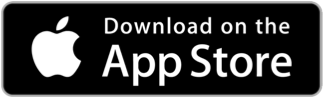
מידע בסיסי על פגישות
איך מתחילים שיחת ועידה בווידאו?
-

יצירת פגישה חדשה
כדי ליצור פגישת וידאו חדשה, צריך להתחבר
לחשבון Google קיים או ליצור חשבון חדש.
-

הזמנת משתתפים נוספים לפגישת וידאו
אונליין
שולחים קישור או קוד פגישה לכל מי שרוצים
שיצטרף. בגרסה של Google Meet ללא תשלום, המשתתפים צריכים ליצור חשבון Google או
להתחבר לחשבון קיים כדי להצטרף לפגישה.
-

הצטרפות לפגישה
מקישים על הקישור לפגישה שבהזמנה, מזינים את
קוד הפגישה שהתקבל מהמארח כאן או מתקשרים לפגישה
באמצעות המספר להצטרפות לפגישה ומזינים את קוד האימות שבהזמנה.
אפשרויות ללא תשלום
תכונות של שיחות ועידה בווידאו
תוכלו ליהנות משיחות ועידה בווידאו עם עד 100 משתתפים. כדי להגן על הנתונים ועל הפרטיות
שלכם, ב-Google Meet קיימים גם מנגנונים נגד שימוש לרעה כמו מניעת פריצות.
-

פגישות ללא הגבלה
אפשר ליצור קשר עם כולם – קולגות, לקוחות,
חברים לכיתה – כמה שרוצים.
אפשר
להזמין עד 100 משתתפים לכל פגישה. אם משתמשים בגרסה ללא תשלום של Google Meet –
כדי לשמור על רמת אבטחה גבוהה, כל מי שאתם מזמינים לפגישה צריך להתחבר לחשבון Google
בשביל להצטרף.
-

כתוביות מיידיות במהלך הפגישה
עם הכתוביות המיידיות האוטומטיות המופעלות
בזמן אמת על ידי טכנולוגיית זיהוי הדיבור של Google, לא תפספסו שום דבר בפגישה. כדי
להפעיל את closed
captionsהכתוביות, צריך להעלות את אפשרות הכתוביות על ידי לחיצה על שלוש הנקודות
במסך של Meet (זמינות באנגלית בלבד).
-

תאימות בכל המכשירים
Google Meet פועל בכל מכשיר. אפשר להצטרף לפגישה מהמחשב או הנייד, וממכשירי Android
או iPhone/iPad. עובדים מהבית? תוכלו להצטרף לפגישות גם מ-Google Nest Hub Max.
לארגונים שצריכים תמיכה לחדרי ישיבות,
הציוד
ל-Google Meet הוא איכותי וכולל אפשרויות המוצעות במחירים נוחים. תוכלו גם לקרוא
איך Google Meet משתלב עם מערכות
שאינן של Google.
-

מסך תצוגה מקדימה בווידאו ובאודיו
אחרי שלוחצים על הקוד או הקישור של הפגישה,
אפשר לכוון את
המצלמה והמיקרופוןולראות איך אתם נראים לפני ההצטרפות לפגישה. תוכלו גם לראות
תצוגה מקדימה ולדעת מי כבר הצטרף לפגישה.
-

פריסות והגדרות מסך שניתנות להתאמה
Meet משנה באופן אוטומטי את הפריסה בפגישת
וידאו, ומציג את התוכן והמשתתפים הפעילים ביותר.
כדי לשנות את
הפריסה, צריך ללחוץ על שלוש הנקודות בפינה התחתונה של המסך של Meet.
-

אמצעי בקרה למארחי הפגישות
כל אחד יכול להצמיד,
להשתיק או להסיר משתמשים בקלות. מטעמי פרטיות, לא ניתן לבטל את ההשתקה של מישהו
אחר. צריך לבקש מהאדם האחר לבטל את ההשתקה של האודיו.
בחשבונות ששייכים למוסדות לימודיים, רק היוצר
של הפגישה יכול להשתיק או להסיר משתתפים אחרים. איך אפשר להגדיר את Meet
ללמידה מרחוק.
-

שיתוף מסך עם המשתתפים
מציגים את כל
המסך או את החלון של האפליקציה ומשתפים מצגות או עובדים במשותף על מסמכים.
רוצים לשפר את המצגות שלכם ב-Meet? with
these הכנו לכם
10 טיפים.
-

התכתבות עם המשתתפים
הפגישות מעניינות יותר עם התכתבות בזמן
אמת תוך כדי שיחה. כדי לשתף קבצים, קישורים והודעות אחרות עם המשתתפים, לחצו על
סמל הצ'אט. ההודעות יהיו זמינות במהלך הפגישה בלבד.
-

שילוב עם האפליקציות של Google ושל Microsoft
Office
מצטרפים לישיבות ישירות מתוך
Gmail או יומן.
ניתן להוסיף גם משתמשי Microsoft Office
להזמנה ולראות את הפגישות ביומן Microsoft® Outlook®.
אבטחה ופרטיות
אבטחה, תאימות ופרטיות
פיצ'רים נגד שימוש פוגעני המופעלים כברירת מחדל
ב-Google Meet נעשה שימוש במגוון אמצעים נגד שימוש פוגעני שמטרתם לשמור על רמת אבטחה גבוהה בפגישות שלכם,
כולל פיצ'רים למניעה של פריצה למחשב ואמצעי בקרה לאבטחת פגישות. הוא גם תומך בכמה
אפשרויות של אימות דו-שלבי, כולל מפתחות אבטחה.
הצפנה במעבר מופעלת כברירת מחדל
כברירת מחדל, כל פגישות הווידאו מוצפנות במעבר בין הלקוח ל-Google. Meet פועל בהתאם
לתקן האבטחה של IETF Transport Layer Security (DTLS) ל-Datagram והפרוטוקול להעברה
בטוחה בזמן אמת (SRTP).
תאימות לעמידה בדרישות רגולטוריות
המוצרים שלנו, כולל Meet, עוברים באופן תדיר אימות בלתי תלוי של אמצעי האבטחה, הפרטיות
והתאימות. רשימה מלאה של אישורים ואימותים (attestation) אפשר למצוא
במרכז המשאבים
בנושא תאימות.
מחויבות לפרטיות ולאבטחת מידע
Google Meet פועל בהתאם לאותן מחויבויות מחמירות לפרטיות ואמצעי אבטחת מידע כמו שאר
השירותים
הארגוניים של Google Cloud.
ב-Meet אין תכונות או תוכנות למעקב אחרי תשומת הלב של הלקוח.
ב-Meet לא נעשה שימוש בנתוני הלקוחות לצורכי פרסום.
אנחנו לא מוכרים מידע של לקוחות Meet לגורמי צד שלישי.
פתרונות לתעשייה
Google Meet לאנשי חינוך, לעובדי מערכת הבריאות ולעמותות – דרך Google Workspace
אנשי חינוך, עמותות ועובדי מערכת הבריאות שצריכים לערוך שיחות ועידה בווידאו יכולים לקבל
את Google Meet דרך Google Workspace – וליהנות מאפשרויות ומכלי פרטיות נוספים.
-

Google Workspace for Education
Fundamentals
בתי ספר יכולים להשתמש ב-Google Meet ללא
תשלום כחלק מ-Google Workspace for Education Fundamentals. ניתן להשתמש ב-Meet,
ב-Classroom ובשאר המוצרים של Google Workspace כדי לעמוד בדרישות התאימות של תקנות
כמו COPPA, FERPA ו-GDPR.
-

Google Workspace לעובדי מערכת
הבריאות
ניתן להשתמש ב-Google Meet כחלק
מ-Google
Workspace כדי לעמוד בדרישות התאימות של HIPAAכשמטפלים במטופלים מרחוק, בביקורי רופא וירטואליים. ב-Google
Workspace אפשר גם לאחסן נתונים בצורה מאובטחת ב-Drive ולהשתמש בטופסי קבלה דיגיטליים
במקום בנייר.
-

Google Workspace for Nonprofits
ארגונים המתאימים לכך יכולים להשתמש
ב-Google Workspace for Nonprofits ללא תשלום. תקבלו אפליקציות מאובטחות
לעסקים של Google Workspace כמו Gmail, Drive, Docs ו-Meet ותוכלו לשתף פעולה בעמותה
שלכם בצורה יעילה יותר.
חברות מובילות משתמשות ב-Google Meet לשיחות ועידה בווידאו
